ZBrushCoreMiniは現在Maxon社のページから、ダウンロードリンクを受け取ることが可能です。旧開発元Pixlogic社のダウンロードページのリンクからは現在ダウンロードすることはできません。
ダウンロードページはこちら
https://www.maxon.net/ja/get-zbrushcoremini
Maxonのホームページからダウンロードページへは以下のようにアクセスできます。製品版を購入した際のインストーラーのダウンロードも同ページからダウンロードができるので覚えておくと良いでしょう。
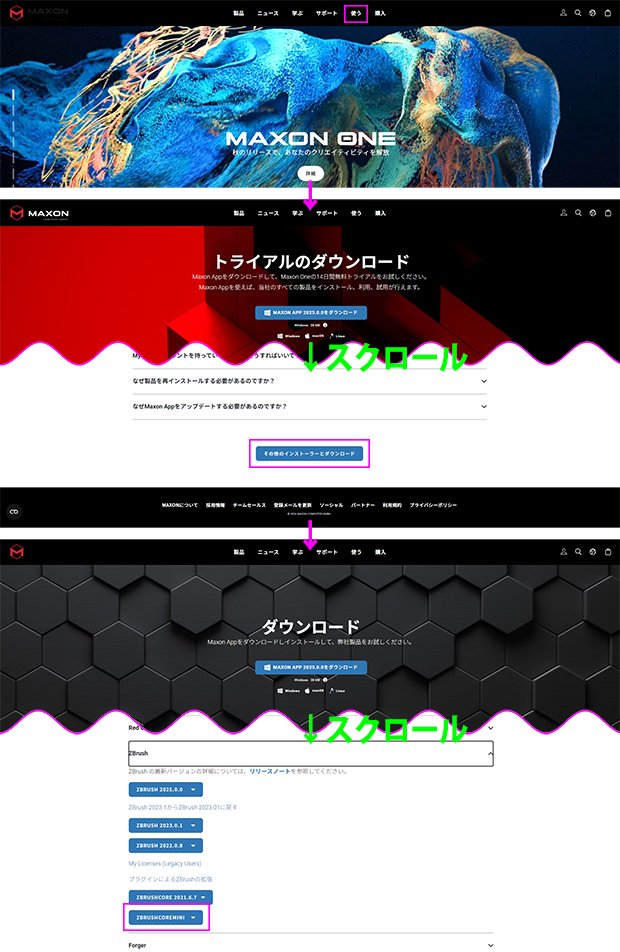 上部メニューバに「使う」という項目がありますので、こちらをクリックします。
上部メニューバに「使う」という項目がありますので、こちらをクリックします。
こちらをクリックすると、まずは評価版の案内ページにアクセスします。
スクロールダウンしていくと「その他のインストーラーとダウンロード」という項目がありますので、こちらにアクセスします。
インストーラーのダウンロードページにアクセスしますので、スクロールダウンして「ZBrush」の項目をクリックして展開します。こちらからZBrush各種インストーラーのダウンローが行えますので、「ZBRUSH CORE MINI」をクリックしてダウンロードページへアクセスできます。
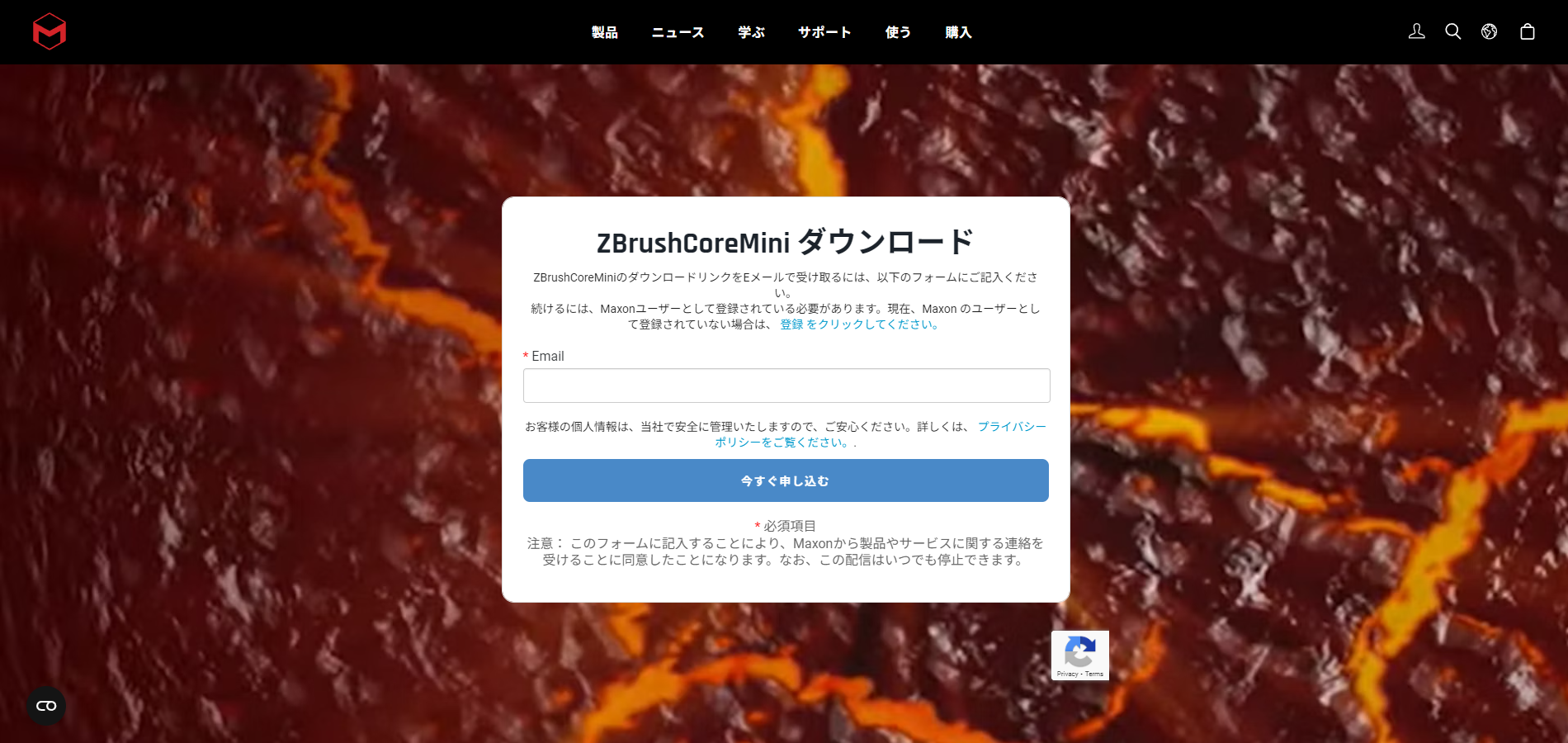
ダウンロードリンクはメールで受け取ることができます。ページの入力フォームに受け取るメールアドレスを入力して「今すぐ申し込む」をクリックすると、ダウンロードリンクがメールで送信されます。
このダウンロードリンクを受け取るためのメールアドレスでMaxonアカウントが作成されている必要があります。
アカウントを作成されていない場合は、こちらからアカウントの作成が行えます。
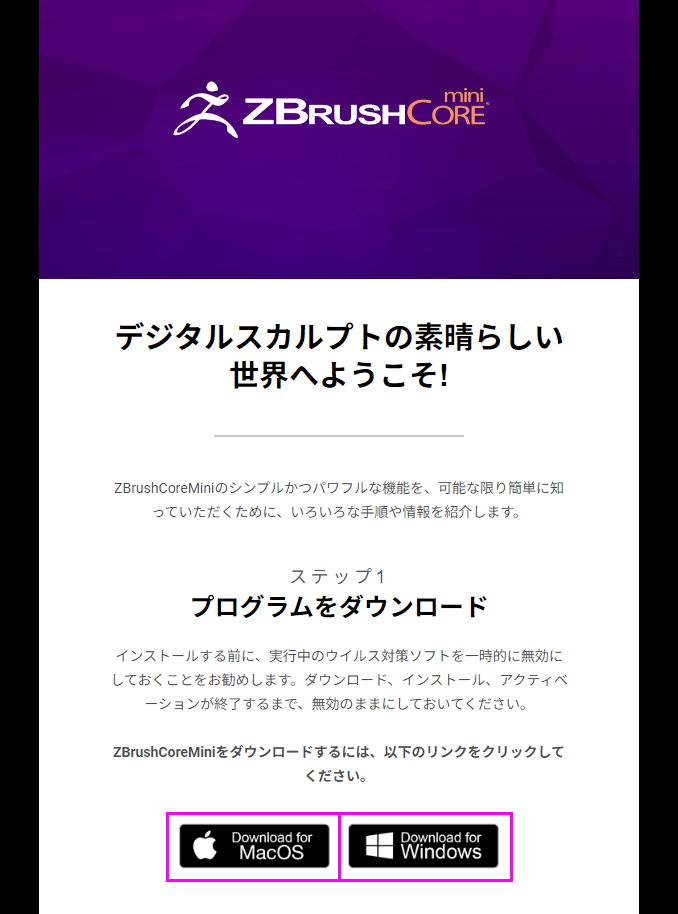
メールのダウンロードリンクから各OS用のインストーラーをダウンロードすることができます。
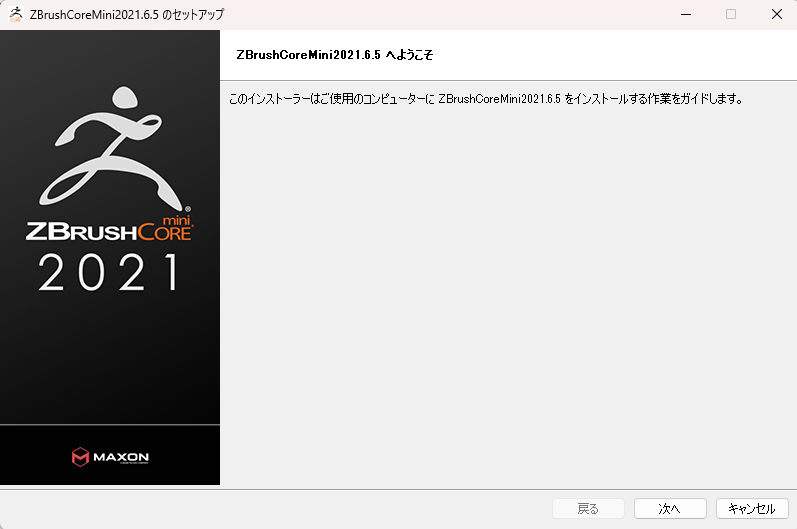
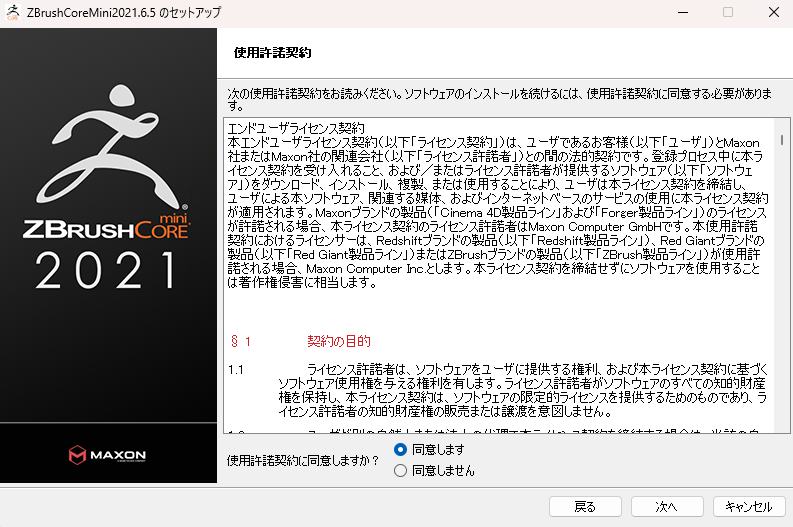
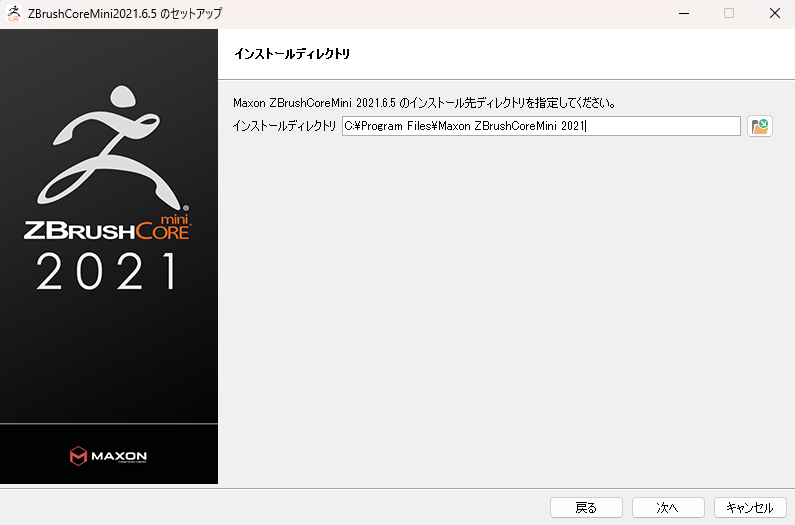
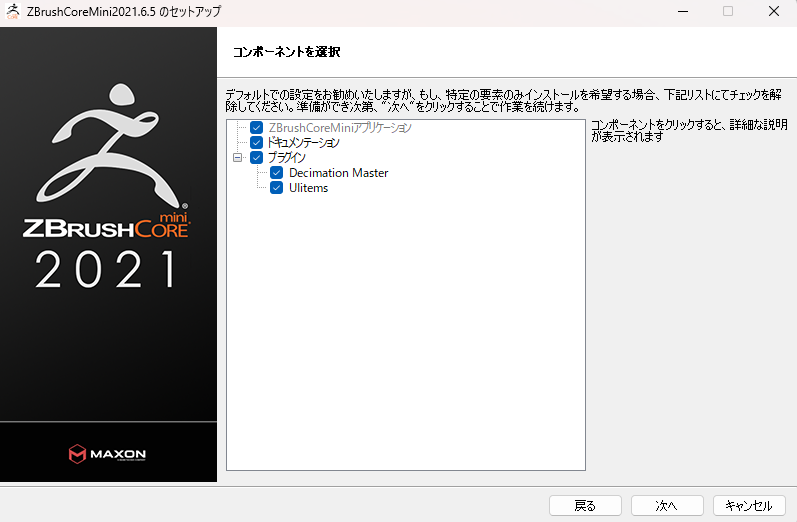
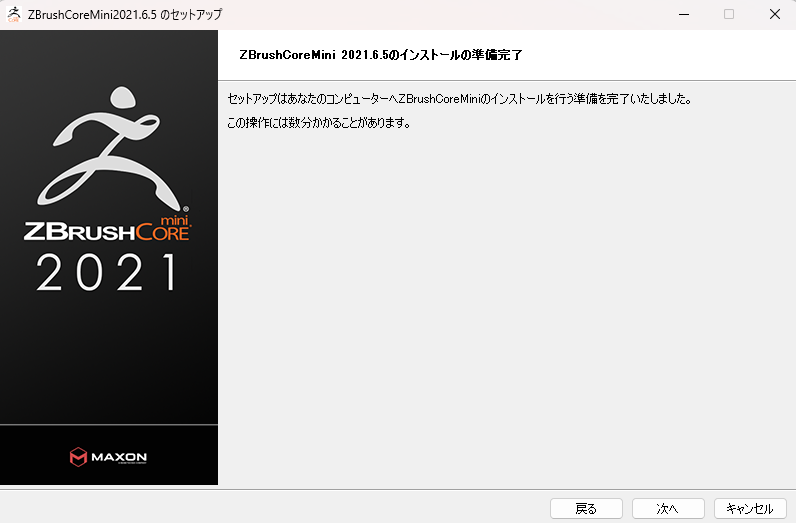
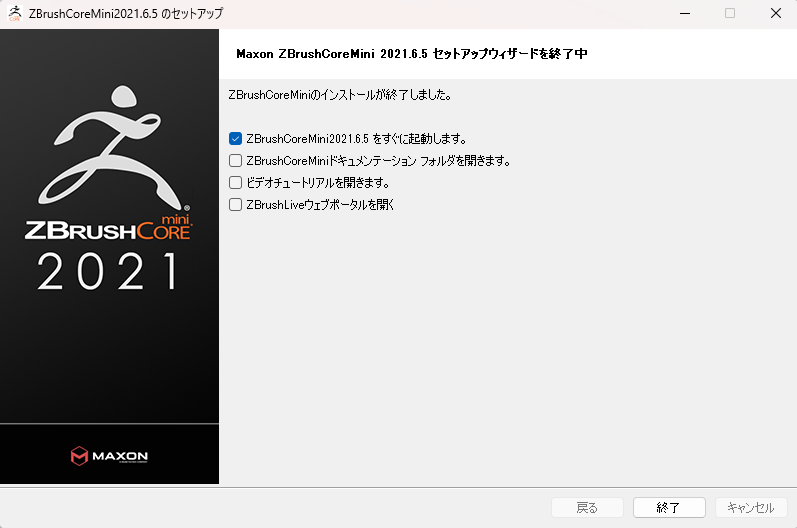
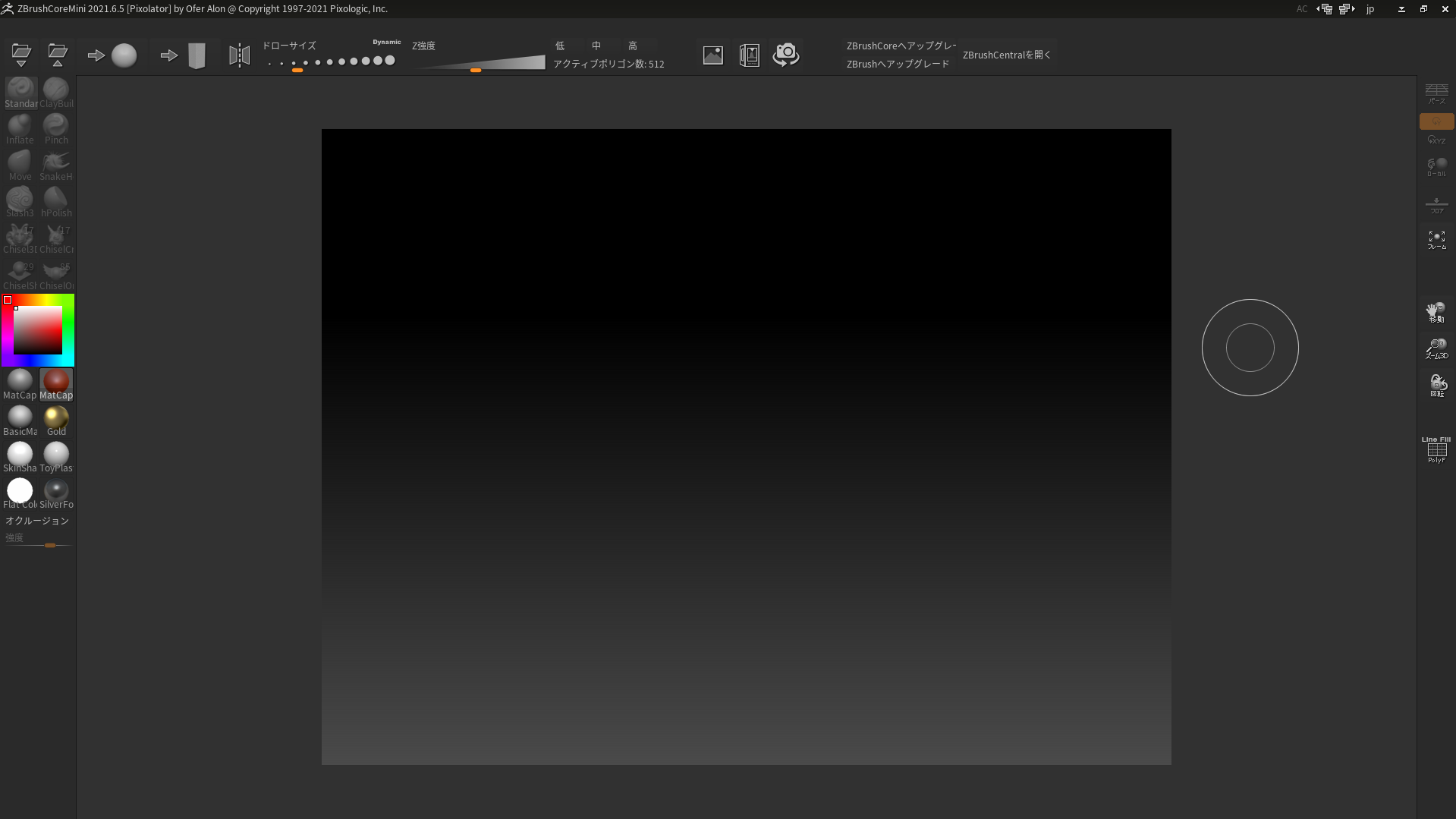
https://oakcorp.net/pixologic/

